虹科HMI解决方案
高性能
高防护
宽温
1 前言
随着工业4.0的快速推进,越来越多的企业不仅需要在工业现场对生产设备等进行数据可视化和操作,还需要将一些关键的设备数据上传到云平台,进而实现设备的远程监控。
MQTT协议作为一种低开销、低带宽占用的即时通讯协议为设备数据上云提供了可靠的消息服务,是用户实现数据上云的绝佳选择。
由于原有设备不具备MQTT通信功能,为了实现数据上云,目前很多企业的做法是在车间中加装具备MQTT通信功能的物联网网关等。这能解决问题,但会带来额外的成本支出。
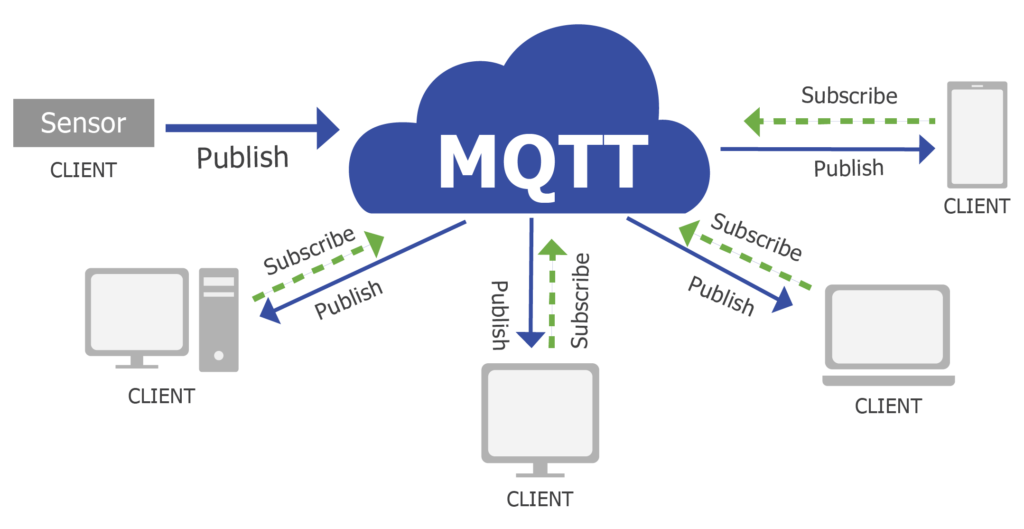
而虹科的智能物联网工控屏,除了有传统工控屏的功能,还具备很多物联网功能如OPC UA,MQTT,可以通过MQTT协议一步到位将现场数据上云。
本文旨在阐明如何利用虹科物联网工控屏结合Jmobile Studio组态软件实现MQTT客户端的快速配置部署以及数据传输。
2 准备
1
MQTT客户端
(1)虹科物联网工控屏(eX707G)
(2)MQTT.fx
2
虹科 MQTT Broker
3
虹科物联网工控屏配置软件
Jmobile Studio
3 测试内容
使用虹科物联网工控屏,通过MQTT协议实现数据的发布和订阅,展示如何通过Jmobile Studio组态软件快速配置MQTT客户端。
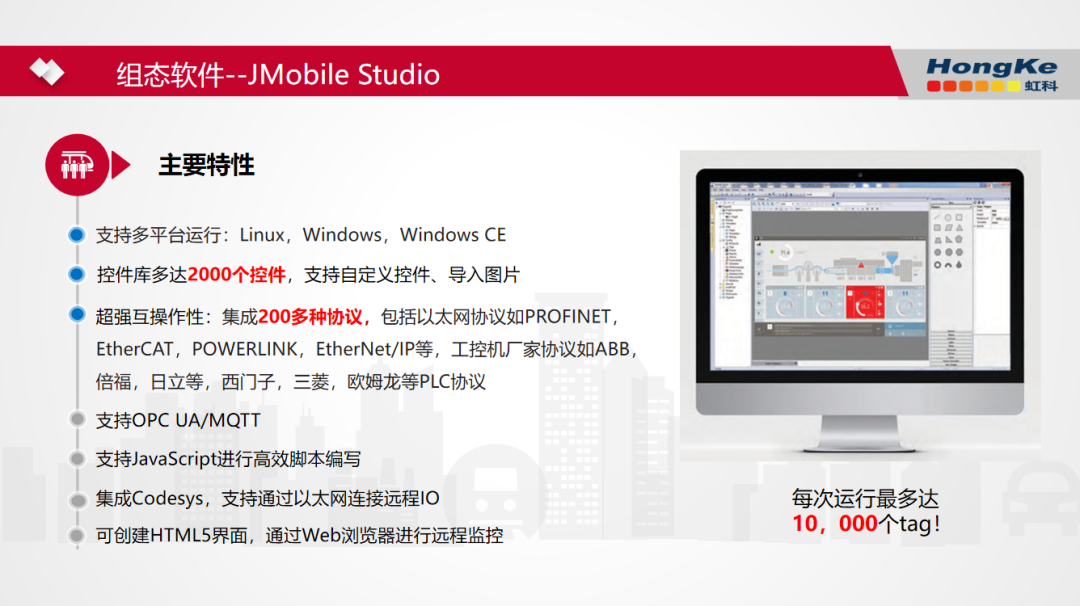
4 配置过程
1
配置虹科物联网工控屏
(1)Jmobile Studio打开边缘HMI设备的项目工程,选择项目视图>接口>MQTT.
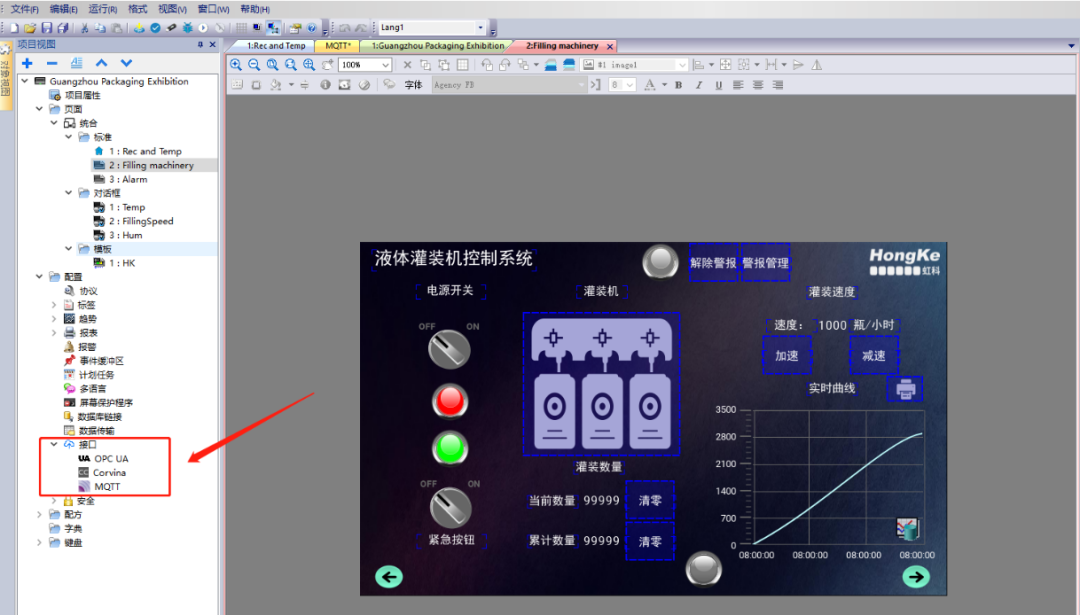
(2)勾选MQTT接口,以及发布/订阅数据的标签组,并设置标签组的“QoS”,“保留”,“永久性”以及“推送策略”。另外,还可以选择启用报警,并选择发布数据的警报组。
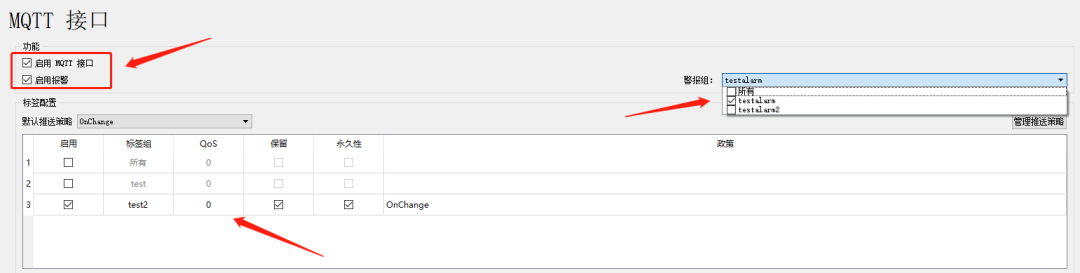
注意:
标签或报警必须在组内定义,才能通过MQTT协议传输。
(3)设置标签组的推送策略。
有3种选择:“按时间推送”,“按标签值更新推送”或自定义条件(“与”和“或”)。
①“按时间推送”
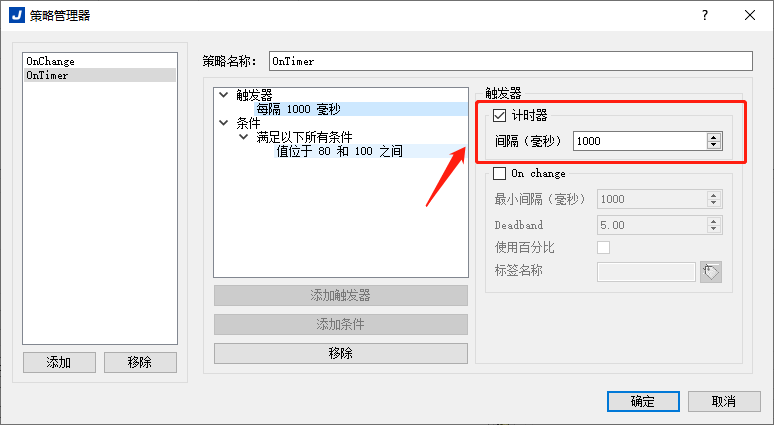
②“按标签值更新推送”
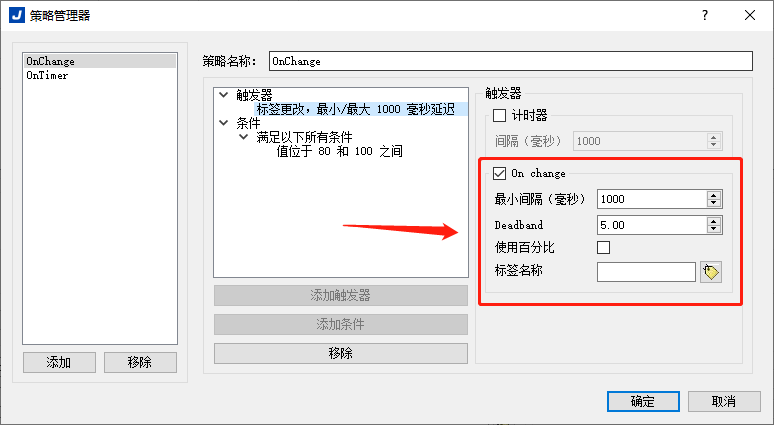
③自定义条件
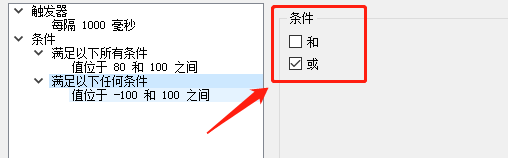
注:默认参数用于未在“标签配置”内定义的主题。

(5)选择MQTT Broker并设置其参数
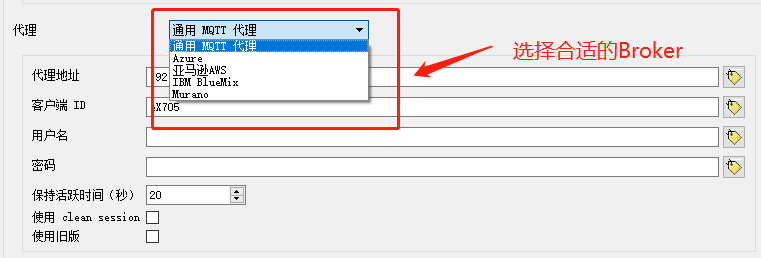

(6)设置主题和负载


(7)设置JSON格式和消息聚合

2
配置MQTT.fx
(1)点击设置,添加并配置Broker
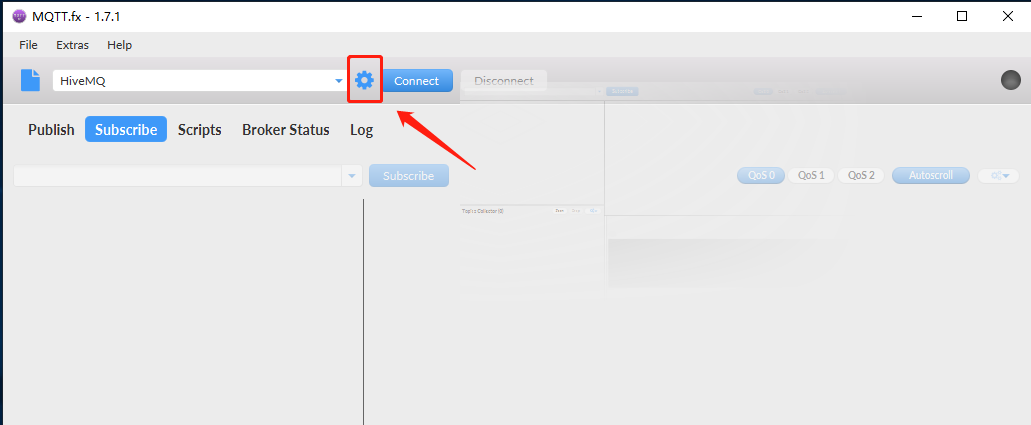
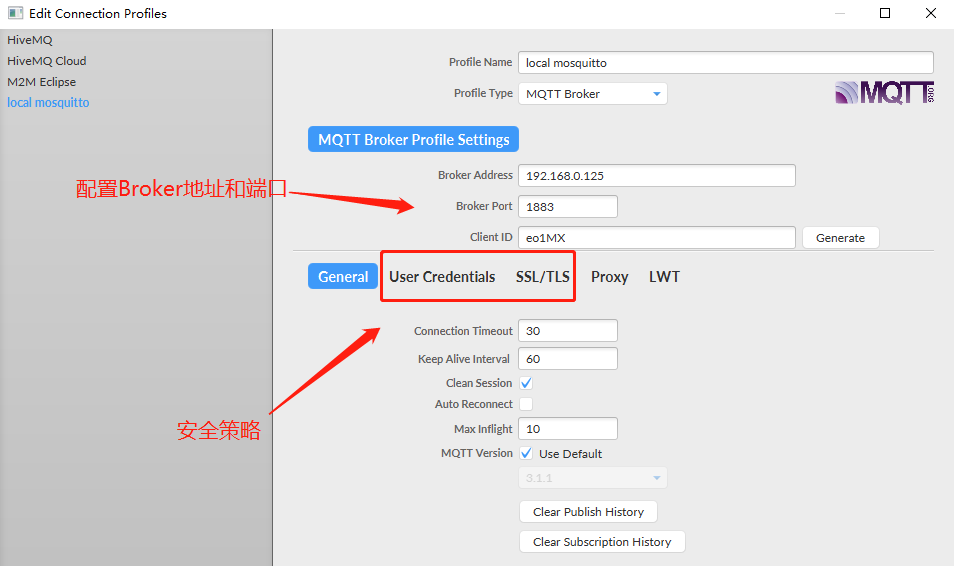
(2)点击连接,并设置发布和订阅主题
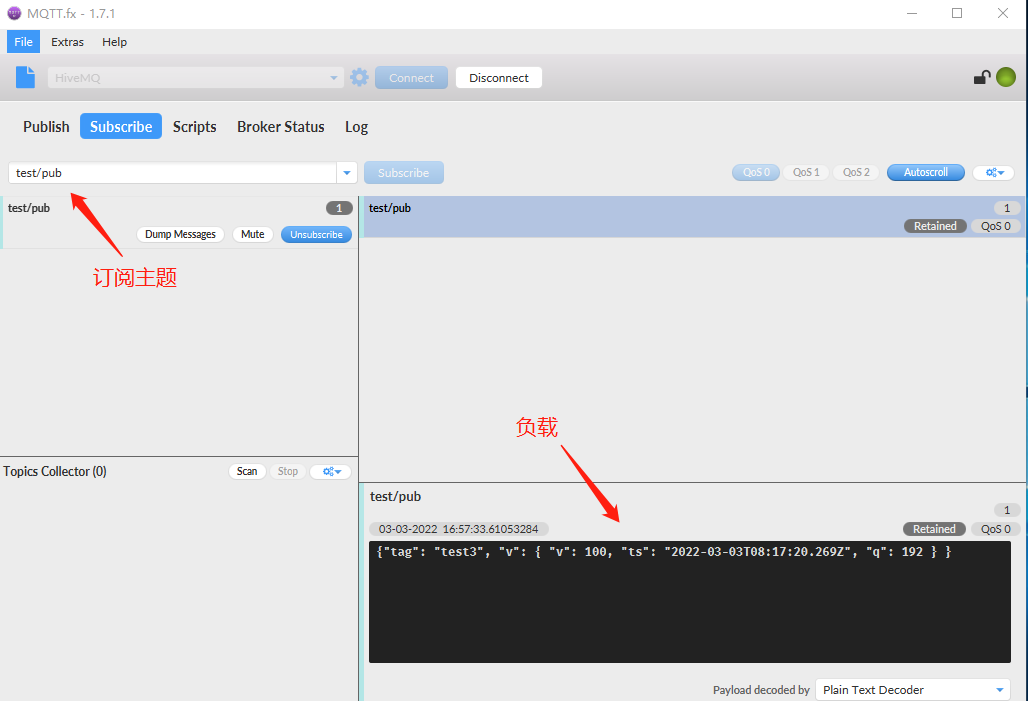
5 验证--通过MQTT发布并订阅消息
1
验证一:在虹科物工控屏上发布标签组数据
①本次测试使用的标签组推送策略是“按标签值更新推送”,具体参数设置如下:
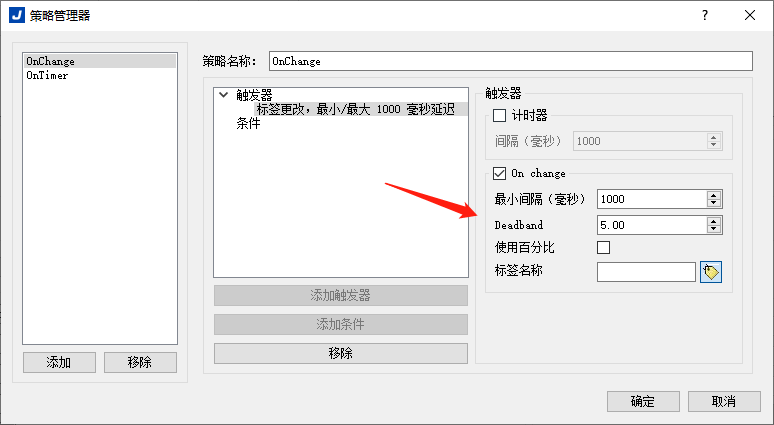
注意:
标签名称为激活发布时要检查的标签。如果为空,则使用要发布的标签。
②通过虹科工控屏的IP地址访问其web界面,在Web界面上并修改标签值由0修改为88。

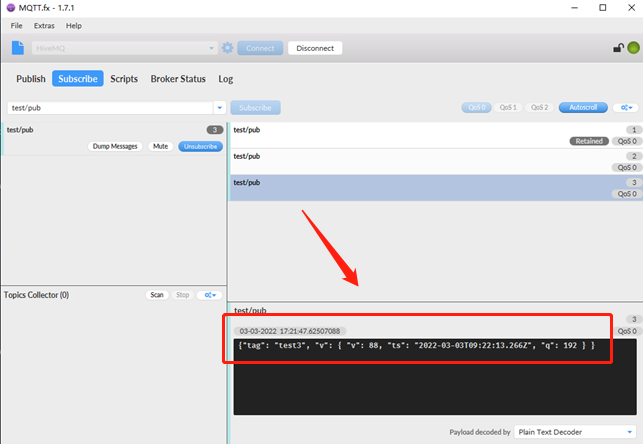
③标签组数据发布成功。
2
验证二:发布警报组数据
①本次测试警报设置为当标签值大于80或小于0时,触发警报。

②通过虹科工控屏的IP地址访问其web界面,并修改警报标签值由0修改为100。
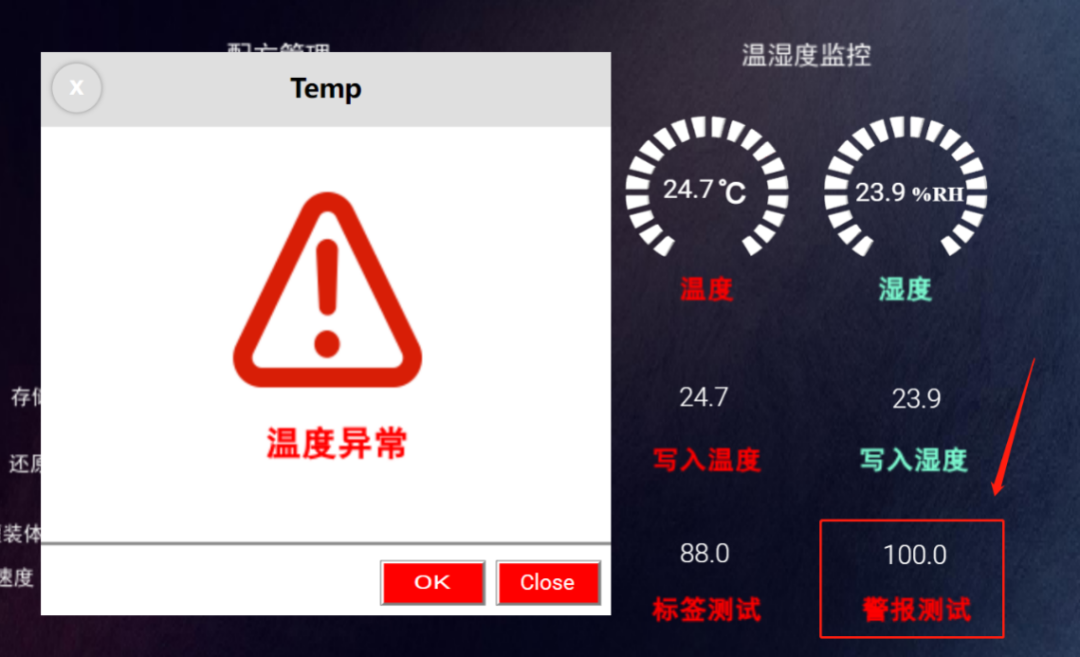
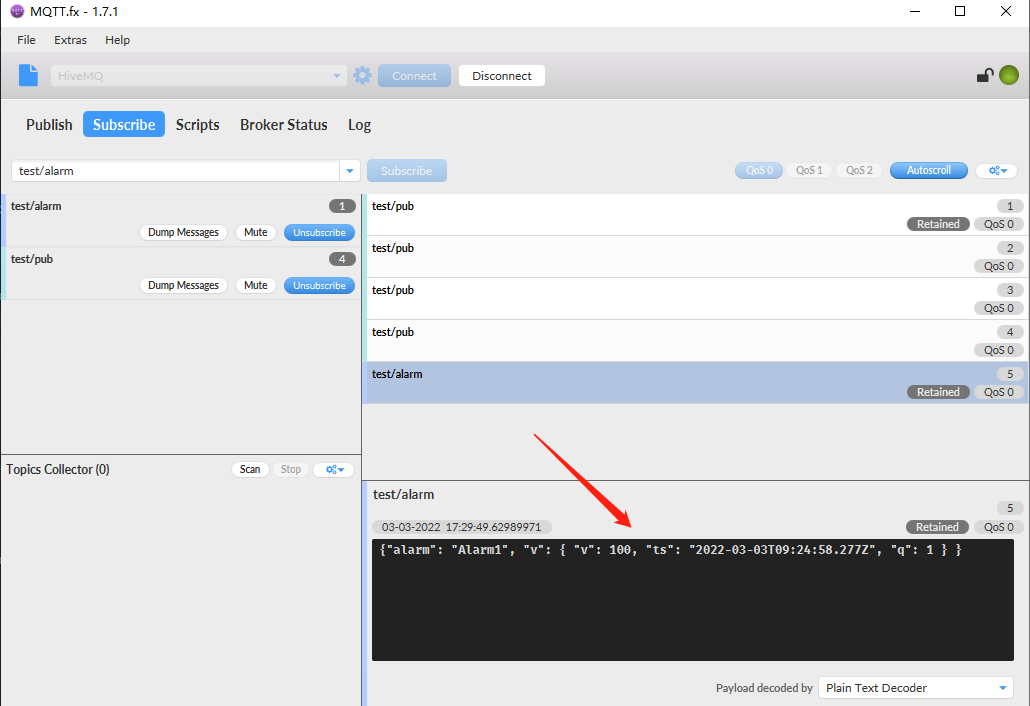
③警报组数据发布成功。
3
验证三:订阅标签组数据
①在MQTT.fx发布数据,将标签值修改为188。
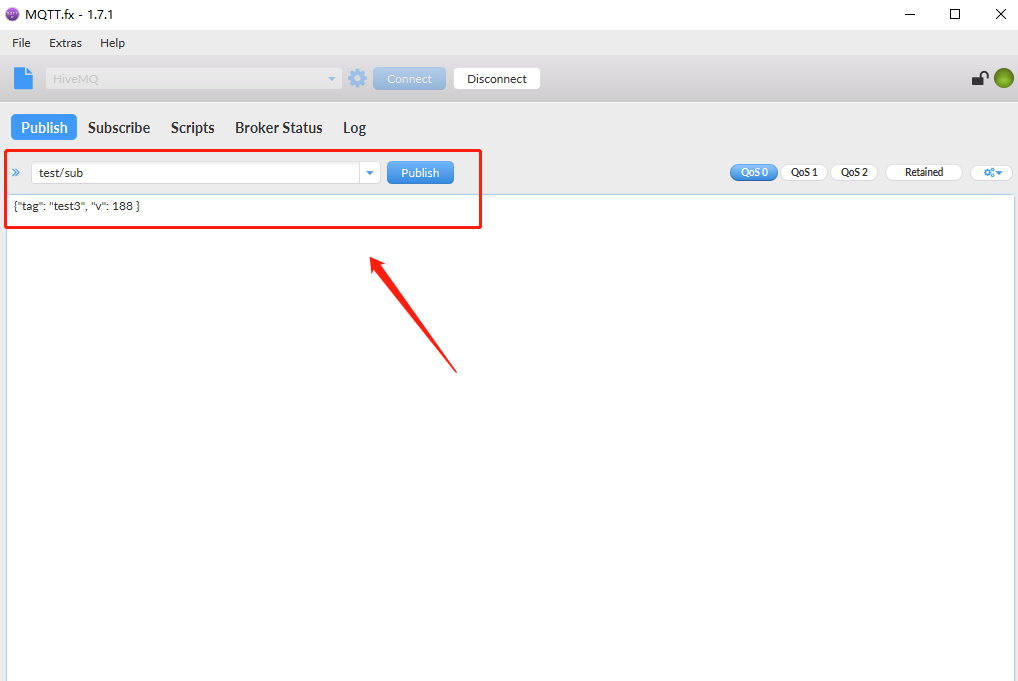

②标签组数据订阅成功。
6 结论
通过Jmobile的应用,简单6个步骤就能在虹科物联网工控屏上完成MQTT客户端的配置,并快速将设备数据上传到云平台或者其他应用平台中,实现设备的远程监控。
虹科--工业物联网
虹科是一家在工业物联网IIoT行业经验超过3年的高科技公司,虹科与世界领域顶级公司包括EXOR、Eurotech、Unitronics、Matrikon、KUNBUS等合作,提供先进的高端工业4.0 工业触摸屏、高端边缘计算机、IoT开发框架、PLC与HMI一体机、OPC UA、工业级树莓派、SCADA、预测性维护等解决方案。物联网事业部所有成员都受过专业培训,并获得专业资格认证,平均3年+的技术经验和水平一致赢得客户极好口碑。我们积极参与行业协会的工作,为推广先进技术的普及做出了重要贡献。至今,虹科已经为行业内诸多用户提供从硬件到软件的不同方案,并参与和协助了众多OEM的设备研发和移植项目,以及终端用户的智能工厂和工业4.0升级改造项目。
-
MQTT
+关注
关注
5文章
651浏览量
22514
发布评论请先 登录
相关推荐
虹科应用 为什么虹科PCAN方案能成为石油工程通讯的首选?
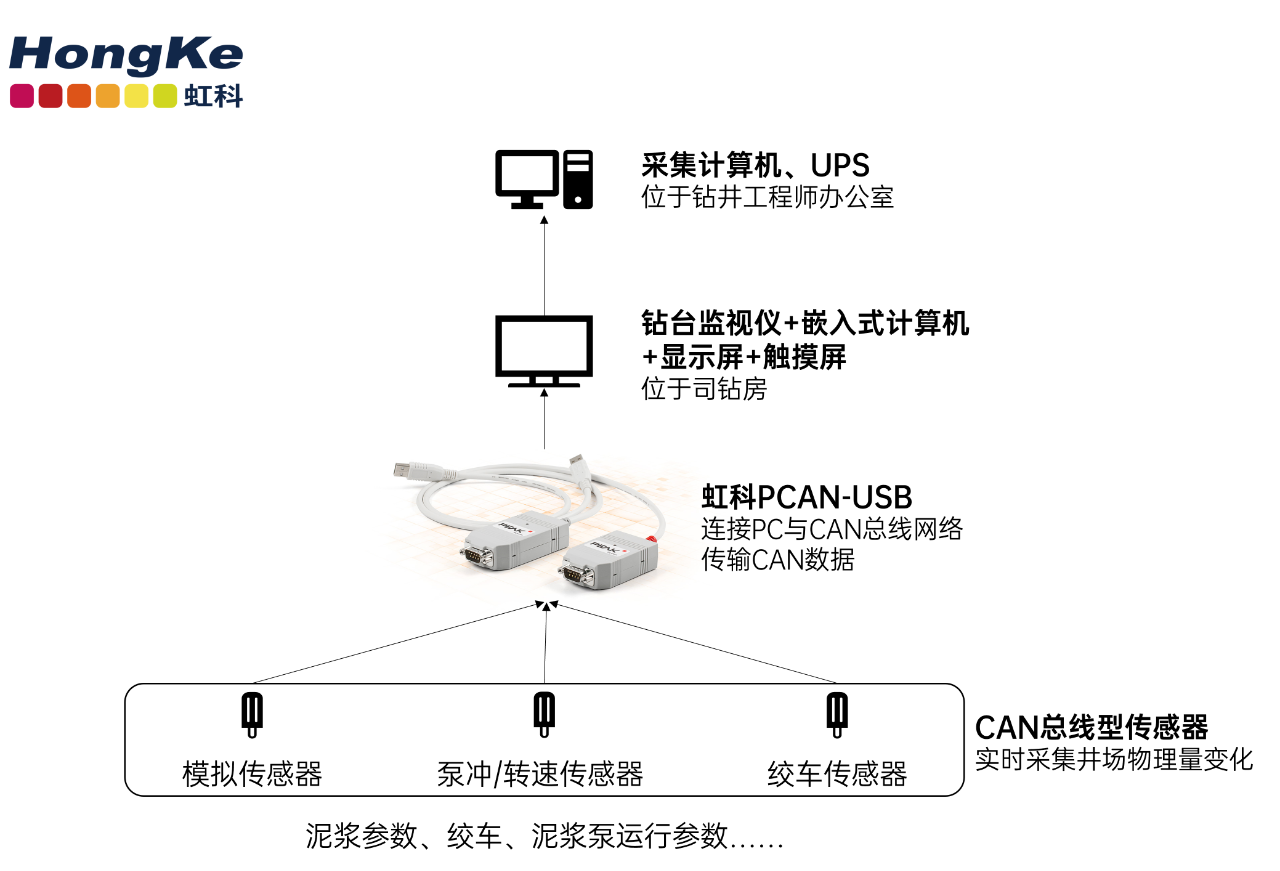
虹科应用 | 煤矿机械数据传输监测难?试试虹科PCAN优选方案

MQTT网关接入工业物联网平台解析
通过钡铼PLC转MQTT网关实现PLC数据上传至阿里云平台
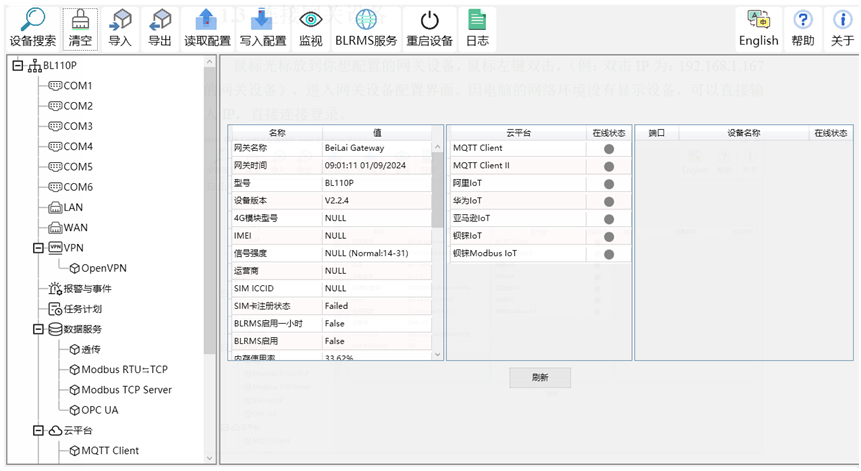
PSoC6上的Wi-fi_mqtt_Client出现MQTT连接错误的原因?
虹科案例|为什么PCAN MicroMod FD是数模信号转换的首选方案?

MQTT协议网关解决方案设计与实施
PSoC6上的Wi-fi_mqtt_Client出现MQTT连接错误怎么解决?
虹科方案|从困境到突破:TigoLeap方案引领数据采集与优化
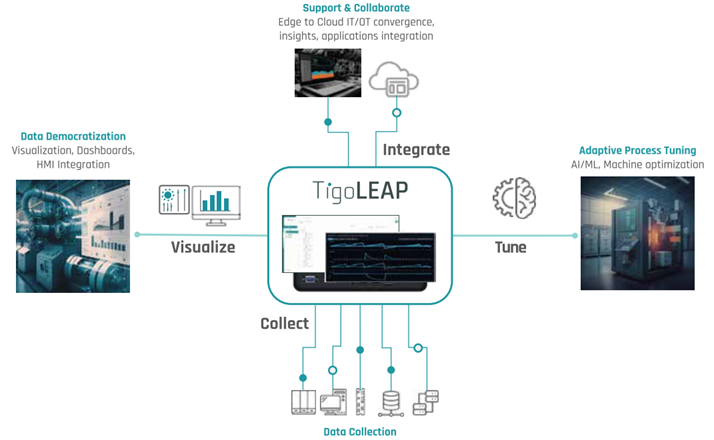




 【虹科方案】在工控屏上仅6个步骤实现用MQTT传输数据
【虹科方案】在工控屏上仅6个步骤实现用MQTT传输数据



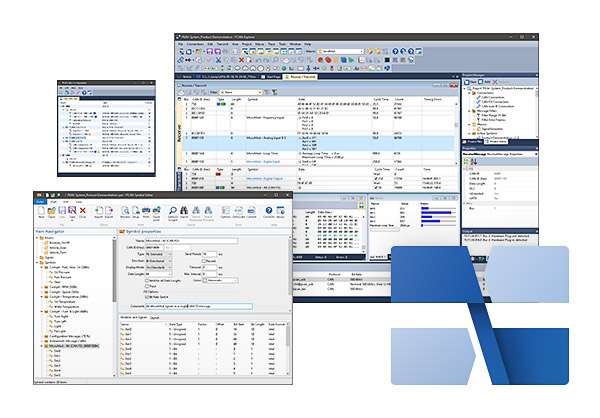











评论